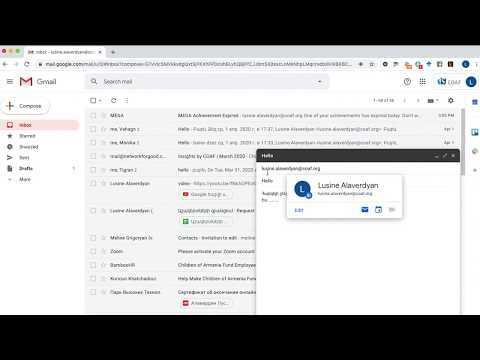Ավելի քան 100 միլիոն սպառող օգտագործում է իրենց սմարթֆոնները ինտերնետում թերթելու համար ՝ ըստ com.score Inc. Իմացեք, թե ինչպես ստեղծել բջջային կայք հատուկ բջջային լսարանի համար: Այս ձեռնարկի համար ձեզ հարկավոր կլինի dreamweaver CS5 և բարձր: Այս հոդվածը մանրամասնում է, թե ինչպես ստեղծել jquery բջջային կայք:
Քայլեր

Քայլ 1. Բացեք Dreamweaver- ը և անցեք ֆայլ> Նոր:
Այնուհետև կտեսնեք «Նոր փաստաթուղթ» պատուհանը: Ձախ կողմում ցանկանում եք ընտրել «էջ նմուշից» տարբերակը, այնուհետև հաջորդ սյունակում ընտրել «շարժական գործարկիչներ», այնուհետև «jQuery Mobile (CDN)»

Քայլ 2. Ստեղծեք Էջեր:
Երբ բացեք jQuery Mobile (CDN) ֆայլը, կտեսնեք մի էջ, որը նման է դրան.
Թեև սա տեխնիկապես մեկ էջի փաստաթուղթ է, բայց յուրաքանչյուր վերնագիր ներկայացնում է տարբեր «էջ»: Օրինակ ՝ «Էջ առաջինը» բջջային կայքի գլխավոր էջն է, «Էջ երկրորդը» կարող է լինել մեր մասին էջը, «Երրորդ էջը» կարող է լինել ձեր ծառայությունների էջը և այլն:

Քայլ 3. Նայեք օրենսգրքին:
Այս քայլերը կարող են բավականին բարդ լինել, եթե դուք ծանոթ չեք հիմնական HTML- ին: Բովանդակություն ստեղծելու համար փորձեք աշխատել Dreamweaver- ի «պառակտված տեսքով»: Ինչպես հասնել այդ ռեժիմին, եթե նայեք Dreamweaver- ի ձախ անկյունին ՝ ֆայլի ընտրացանկի ներքևում, կտեսնեք չորս տարբերակ ՝ «կոդ, պառակտում, ձևավորում և ապրել» ՝ այսպես.
Ընտրեք ընդգծված «պառակտում» տարբերակը և կողք կողքի կտեսնեք կոդի և իրական կայքի տեսքը: Նայեք ծածկագրին:
Քայլ 4. Խմբագրեք վերնագրերը յուրաքանչյուր էջի համար:
Կա (div data-role = "էջ"), ինչը նշանակում է, որ դա նոր էջի սկիզբն է: Նկատի ունեցեք, որ յուրաքանչյուր էջ կապված է մի թվի հետ 'div data-role = "page"' երկրորդ էջն է, 'div data-role = "page"' երրորդ էջը և այլն
'div data-role = "header"' վերնագրի տարածքն է, և ձեր վերնագրի տվյալները տեղադրում եք երկու "h1" և "/h1" պիտակների միջև:

Քայլ 5. Խմբագրեք բովանդակությունը և ընտրացանկի տարրերը:
'div data-role = "Բովանդակություն"' բովանդակության բաժնի սկիզբն է: Այստեղ դուք տեղադրում եք յուրաքանչյուր էջի իրական բովանդակությունը: Նշենք, որ առաջին էջում կա.
-
և եթե նայեք իրական վեբ էջին, կտեսնեք, որ առաջին էջում կա հղումների ցանկ: 'ul data-role = "listview"' նշանակում է, որ ցանկանում եք բովանդակության տարածքում հղումների ցանկ: menuանկի ցանկի տարրեր կամ «data-role =" listview "ավելացնելիս համոզվեք, որ ճիշտ տեքստը կապում եք ճիշտ էջերի հետ:. Օրինակ, եթե երկրորդ էջը «Մեր մասին» է, երրորդ էջը ՝ «Մեր ծառայությունը», և չորրորդը ՝ «Կապ մեզ հետ», ապա ցանկանում եք տեղադրել.

Ստեղծեք շարժական կայք Dreamweaver- ի միջոցով Քայլ 5 Փամփուշտ 1 -
Այժմ բովանդակությունը խմբագրելու համար պարզապես տեղադրեք ձեր տեքստը «div data-role =" content "և"/div "պիտակների միջև: Օրինակ:

Ստեղծեք շարժական կայք Dreamweaver- ի միջոցով Քայլ 5 Փամփուշտ 2
Քայլ 6. Խմբագրել տողատակը:
Տողատակը խմբագրելու համար պարզապես տեղադրեք ձեր տեքստը «Էջի ստորագիր» տեքստի փոխարեն:

Քայլ 7. Դիտեք ձեր կայքը «կենդանի ռեժիմում»:
Հիշում եք, թե որտեղ եք անցել «պառակտման ռեժիմի»: հենց այդ տարածքում կա մի կոճակ, որն ասում է «ապրել»: Կտտացրեք դրա վրա և կտեսնեք, թե ինչպիսին կլինի ձեր կայքը հեռախոսի մեջ: